記事為電子形式的便利貼。 您可以使用記事來記下問題、想法、提醒以及任何您會寫在紙上的內容。 您可以在工作時將筆記留在屏幕上打開。 當你使用備忘錄來儲存稍後可能需要的資訊時,例如你想在其他項目或文件中重複使用的路線或文字,這很方便。
-
您可以按 Ctrl+Shift+N 從任何 Outlook 資料夾建立筆記。
-
在附註中輸入文字。
-
您可以在工作時將筆記保持打開狀態,並將其拖動到屏幕上的任何位置以便於查看。
-
若要關閉筆記,請按一下筆記視窗左上角的筆記圖示
若要閱讀或更改備忘錄,請選取導覽列上的
提示: 若要隨時查看「備忘錄」資料夾,請選取導覽列上的「
-
您可以按 Ctrl+Shift+N 從任何 Outlook 資料夾建立筆記。
-
在附註中輸入文字。
-
您可以在工作時將筆記保持打開狀態,並將其拖動到屏幕上的任何位置以便於查看。
-
若要關閉筆記,請按一下筆記視窗左上角的筆記圖示
若要閱讀或變更筆記,請按 Ctrl+5,或按一下導覽列中的
提示: 若要隨時查看「備註」資料夾,請按一下

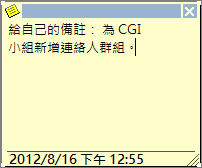


![[導覽列] 上的 [瀏覽選項] 按鈕](/images/zh-tw/f1972812-f7a3-4e09-b33c-fc839885705e)









